在使用win10系统的电脑时,怎么将删除文件设置为确认后再删除
当我们在使用电脑删除文件时,为了防止误操作,通常会有一个确认删除的提示出现,如果没有这个提示,该怎么开启呢?接下来就有小编告诉大家开启的方法。
具体如下:
1.第一步,打开电脑,并在桌面上找到回收站图标。

2.第二步,右击回收站图标,并在弹出菜单中点击属性选项。

3.第三步,在回收站属性界面中,先选择C盘,再找到下方的显示删除确认对话框,将其前面的复选框点击选中。
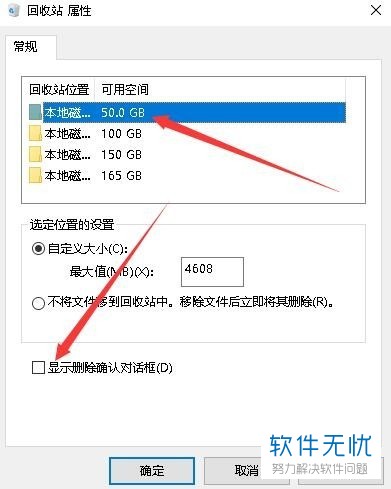
4.然后我们用同样的方法设置D盘、E盘、F盘,先选中磁盘,再将下方的显示删除确认对话框前的复选框选中即可。
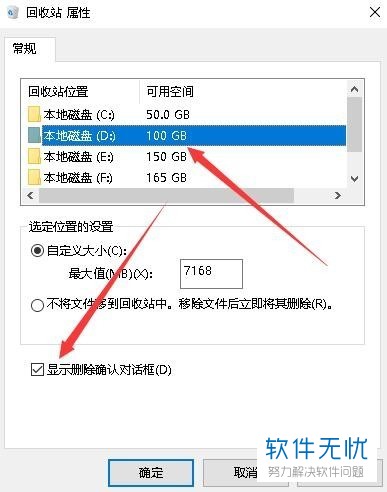
5.第四步,我们需要找到【不将文件移到回收站中,移除文件后立即将其删除】,将其前面的复选框取消选中后点击下方的确认按钮。
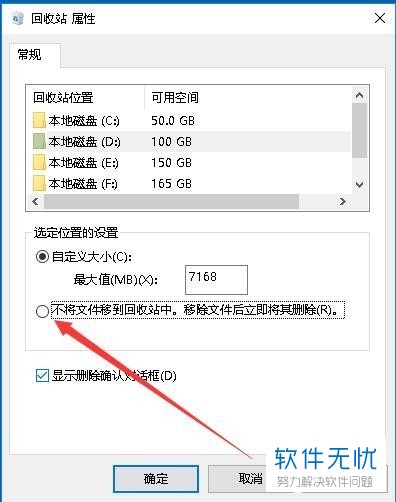
6.最后,我们回到桌面,随便找一个文件删除,就可以看到确认删除的窗口弹出了。
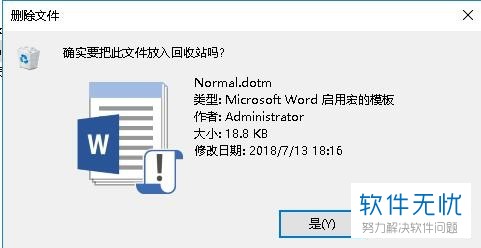
以上就是小编为大家带来的在使用win10系统的电脑时,将删除文件设置为确认后再删除的方法。
分享:
相关推荐
- 【其他】 WPS表格Unicode文本 04-30
- 【其他】 WPS表格unique 04-30
- 【其他】 WPS表格utf-8 04-30
- 【其他】 WPS表格u盘删除怎么恢复 04-30
- 【其他】 WPS表格运行慢,卡怎么办解决 04-30
- 【其他】 WPS表格与Excel的区别 04-30
- 【其他】 哔哩哔哩漫画怎么完成今日推荐任务 04-30
- 【其他】 WPS表格隐藏的列怎么显示出来 04-30
- 【其他】 WPS表格图片怎么置于文字下方 04-30
- 【其他】 WPS表格图片怎么跟随表格 04-30
本周热门
-
iphone序列号查询官方入口在哪里 2024/04/11
-
oppo云服务平台登录入口 2020/05/18
-
输入手机号一键查询快递入口网址大全 2024/04/11
-
苹果官网序列号查询入口 2023/03/04
-
网络用语cp是什么意思 2020/07/21
-
fishbowl鱼缸测试网址 2024/04/15
-
光信号灯不亮是怎么回事 2024/04/15
-
mbti官网免费版2024入口 2024/04/11
本月热门
-
iphone序列号查询官方入口在哪里 2024/04/11
-
oppo云服务平台登录入口 2020/05/18
-
输入手机号一键查询快递入口网址大全 2024/04/11
-
苹果官网序列号查询入口 2023/03/04
-
mbti官网免费版2024入口 2024/04/11
-
光信号灯不亮是怎么回事 2024/04/15
-
fishbowl鱼缸测试网址 2024/04/15
-
outlook邮箱怎么改密码 2024/01/02
-
网线水晶头颜色顺序图片 2020/08/11
-
计算器上各个键的名称及功能介绍大全 2023/02/21












